5 viisi koduse voogesituse auru parandamiseks ei tööta (09.14.25)
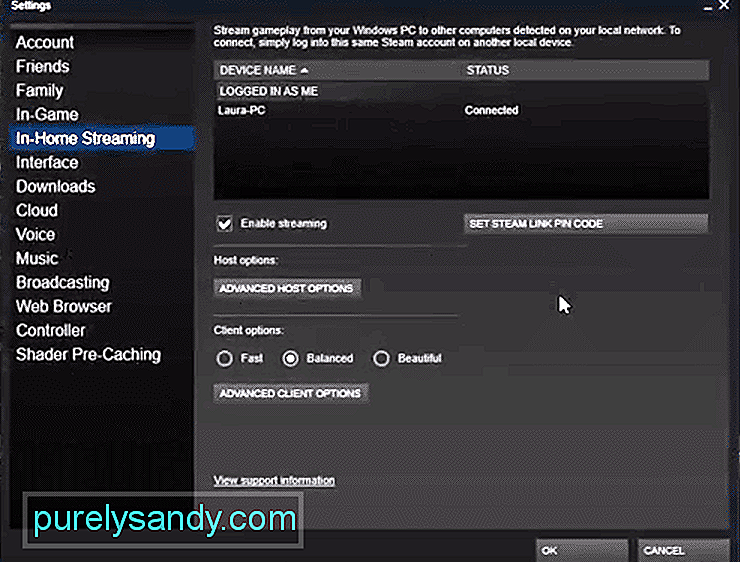 aur koduses voogesituses ei tööta
aur koduses voogesituses ei tööta Steam In-Home Streaming on suurepärane võimalus oma mängu voogesitamiseks teistes teile kuuluvates seadmetes. See võimaldab kasutajatel voogesitada kõike, mida nad praegu oma töölaual mängivad, otse mis tahes muusse seadmesse.
Steamis on kodune voogesitus täiesti tasuta. See eeldab siiski, et enne voogesituse voogesitamist peate omama mängu. Kui aga tegemist on F2P mänguga, ei võeta mängu voogesituse eest midagi. Kodune voogesitus on kindlasti üks paljudest Steami funktsioonidest, mida kasutajad laialdaselt kasutavad.
Kuidas parandada Steam'i kodust voogedastust?Pole kahtlust, et Steam In-Home voogesitus on Steamiga kaasnev suurepärane funktsioon. Probleem on selles, et mitte kõik meist ei pruugi seda tööle panna. Paljud Interneti-kasutajad on maininud, kuidas nende Steam-kliendisisene voogesitus ei tööta üldse.
Põhjus, miks see ei tööta, võib olla ükskõik milline, sõltuvalt inimesest. Seetõttu on veaotsingu proovimine alati hea tava. See artikkel aitab teid, rääkides lähemalt tõrkeotsingust. Alustame siis!
Kuigi see ei pruugi kõigile sobida, on see osutunud üsna tõhusaks vähe kasutajaid. Lihtsamalt öeldes ei jäänud neil muud üle kui lubada mõni valik oma Steami kliendi abil. Täpsemalt öeldes pidid nad minema oma Steami.
Vahekaardi Eelistused all peaks olema teine vahekaart sildiga „Kaugmängimine”. Kliendi suvandite all peaks olema valik "Kiire". Selle valiku lubamine on aidanud paljudel kasutajatel oma Steami voogesitada teistesse seadmetesse.
Kui käitavad teie töölaual praegu Steami beetaversiooni, samas kui teine seade, mida proovite voogesitada, ei pruugi see töötada. Tegelikult on mõlemas seadmes kohustuslik kasutada sama Steami versiooni.
Seetõttu soovitame teil kontrollida, kas kasutate tõesti sama versiooni või mitte. Võite beetaversiooni käivitada mõlemas seadmes või avalikku versiooni.
See läheb ilma öeldes, et mõlemad seadmed, millel te Steami kasutate, peaksid kasutama sama kontot. Alles seejärel lubatakse teil seda teise seadmesse voogesitada.
Võib juhtuda, et kasutate oma hostis teist kontot, samas kui teises seadmes kasutatakse teist kontot. Selle parandamiseks kasutage lihtsalt mõlemas seadmes sama kontot.
Üks peamisi voogesituse tingimusi teie hostarvutist teise seadmeni on see, et mõlemad peaksid alati olema ühendatud sama võrguga. Kui need pole, siis on teil voogesitusega probleeme.
Tegelikult ei saa te enam voogesitada, kui te pole ühendatud sama võrguga. Seetõttu on alati vaja ühendada kõik seadmed, mida proovite voogesitada, samasse võrku. Samuti veenduge, et võrgul pole midagi viga.
Selle probleemi potentsiaalselt lihtne lahendus on lihtsalt proovige Steam taaskäivitada oma hostarvutis. Mõnikord võib tõrge põhjustada teie Steam'i ülespoole jõudmise. Need vead on siiski parandatud lihtsa taaskäivitamise abil.
Kui see midagi ei tee, proovige Steam oma töölaualt täielikult uuesti installida. See peaks probleemi lahendama.
Alumine rida
Kas teie kodune voogesitus ei tööta Steamis? Kui jah, siis järgige lihtsalt käesolevas artiklis kirjutatud juhiseid. See peaks aitama teil hõlpsalt tõrkeotsingut ja selle lahendada. Kui probleem näib püsivat, kaaluge edasise abi saamiseks Steami klienditoe meeskonnaga ühendust.
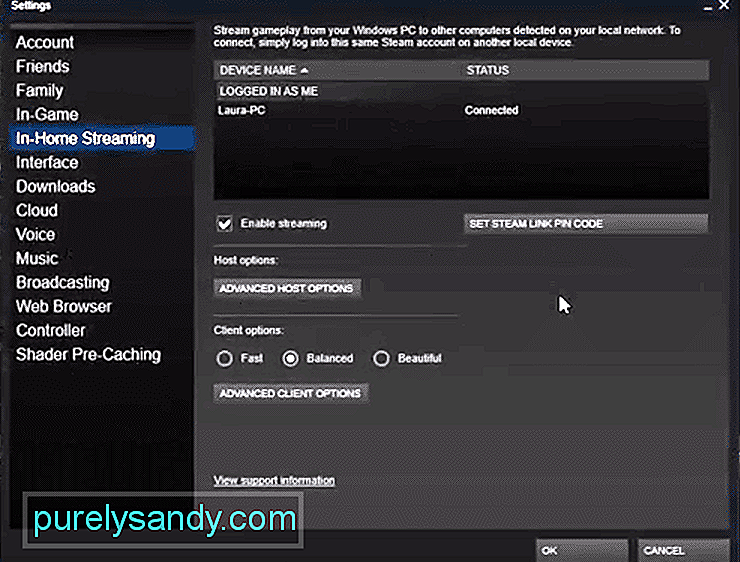
Youtube video: 5 viisi koduse voogesituse auru parandamiseks ei tööta
09, 2025

